Jak obnovit tlačítko Zobrazit obrázek ve Vyhledávání obrázků Google

Vyhledávací nástroj Google založený na obrázcích je základem internetu již více než deset let. Dnes ráno to ale bylo trochu méně užitečné: kromě toho, že nástroj pro vyhledávání obrácených snímků byl těžší najít, tlačítko "Show Image" zmizelo.
Tlačítko dříve fungovalo jako přímý odkaz na daný obrázek, což uživateli umožnilo obcházet samotný web hosting. Její zmizení je zřejmě způsobeno dohodou, kterou společnost Google uzavřela s poskytovatelem obrazu Getty Images, aby získal obsah fotografie ve výsledcích vyhledávání obrázků.
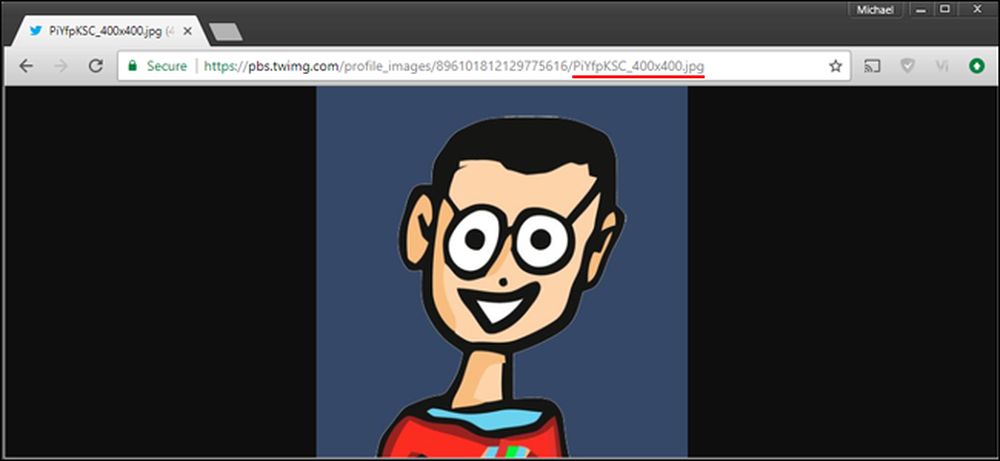 Tlačítko "Zobrazit obrázek" bylo přímým odkazem na obrazové soubory uložené na webových serverech.
Tlačítko "Zobrazit obrázek" bylo přímým odkazem na obrazové soubory uložené na webových serverech. Ale nemějte strach, netopýry na webu. Teprve několik hodin poté, co se zprávy rozplynuly, vydal nezávislý vývojář rozšíření Chrome, které vrátí tlačítko na jeho správné místo. "Zobrazit obraz" od vývojáře Joshua Butt vrací tlačítko do rozhraní Google Images, čímž obnoví funkci přímého odkazu, o němž se zdá, že Google a Getty již nemají zájem o podporu.

Použití rozšíření je jednoduché: v Internetovém obchodě Chrome klikněte na stránku "Přidat do Chromu" a při příštím vyhledávání v aplikaci Google Images se tlačítko "Zobrazit obrázek" vrátí do svého známého domova.
Jsme obecně opatrní doporučit zbrusu nové rozšíření pro Chrome nebo jiné prohlížeče, ale Butt vydal rozšíření jako open source projekt na GitHub a zdá se, že je bez adware, který byl postupně infikovat populární volné rozšíření pro poslední rok nebo tak.
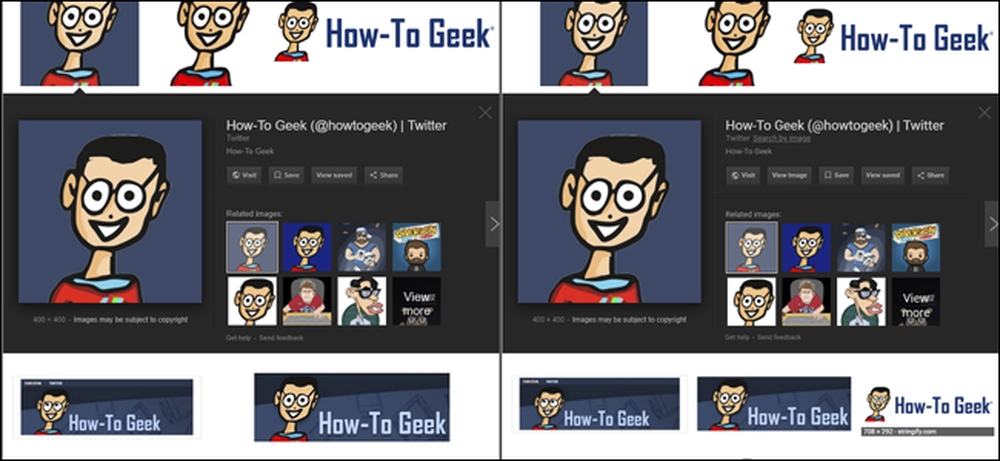 Vlevo: aktualizované rozhraní, bez tlačítka "Zobrazit obraz". Vpravo: tlačítko obnoveno s rozšířením.
Vlevo: aktualizované rozhraní, bez tlačítka "Zobrazit obraz". Vpravo: tlačítko obnoveno s rozšířením. Tento článek aktualizujeme, pokud a kdy budou podobné rozšíření přidány do veřejných úložišť pro prohlížeče Firefox a Opera. A pokud nemáte pocit, že používáte rozšíření pro tuto velmi základní funkcionalitu, nezapomeňte, že k původnímu obrázku můžete vždy přistupovat kliknutím pravým tlačítkem myši na výsledek Obrázků Google a výběrem možnosti "Otevřít obrázek na nové kartě". originální obrázek v plné velikosti pokaždé (někdy vám dává malou náhled), ale stojí za to výstřel.




